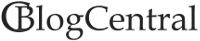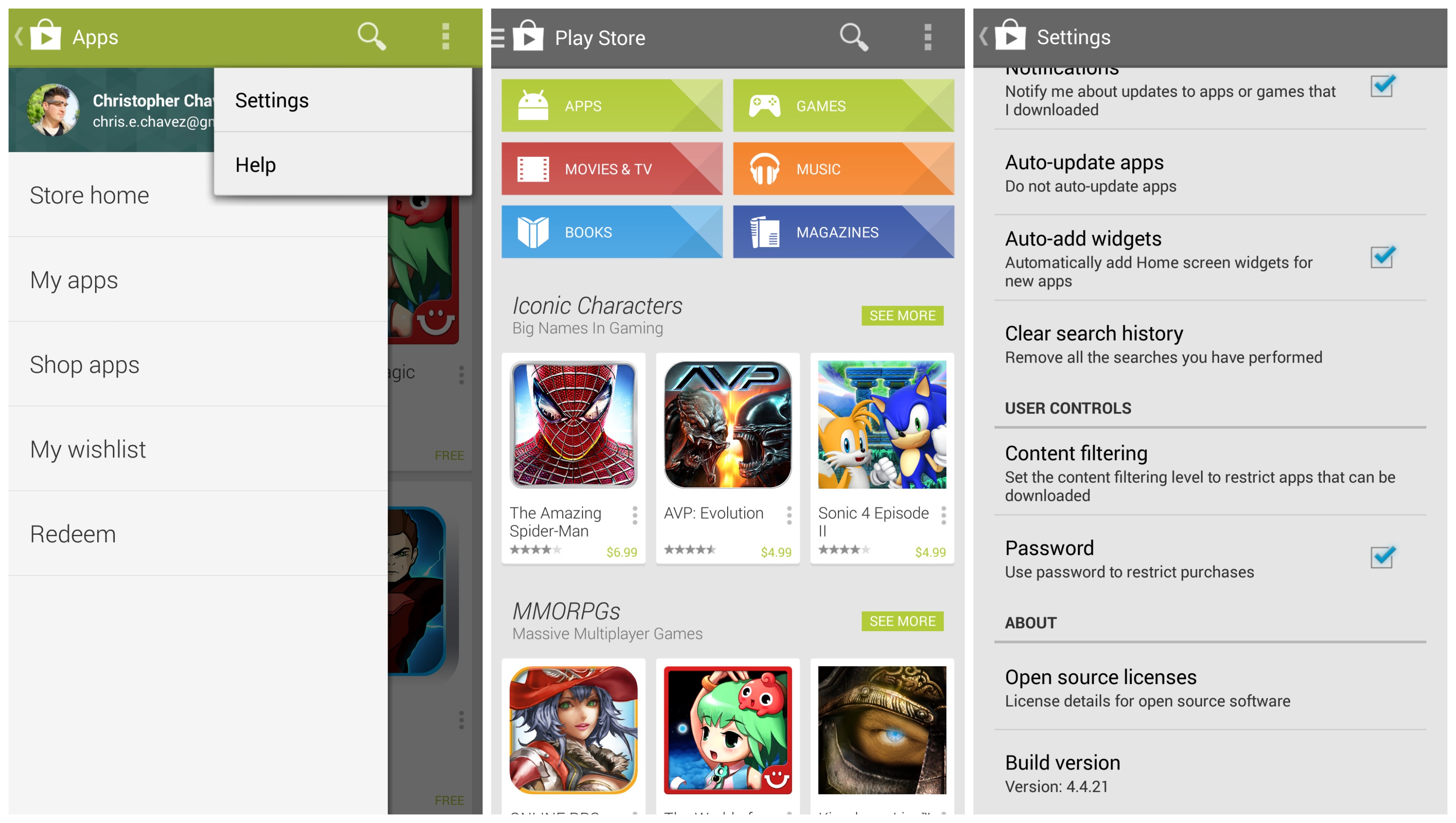Villagehoster.com – Google play store merupakan aplikasi yang dapat Anda gunakan untuk menemukan games, buku, film, dan musik, serta applikasi lainnya. Untuk mengakses aplikasi google play store ini, Anda bisa langsung klik ikon Google Play Store pada perangkat Android Anda.
Akan tetapi jika Anda tidak dapat mengakses aplikasi Google Play Store, Anda perlu memerhatikan beberapa hal, yang pertama yaitu pastikan bahwa perangkat yang Anda gunakan mendukung untuk menginstall aplikasi Google Play Sore.
Selain itu, jika Anda tidak bisa masuk Aplikasi Google Play Store karena terjadi error seperti No Connection, Connection Time Out, Check Your Connection, dan lain sebagainya padahal koneksi internet pada perangkat yang Anda gunakan tidak terjadi masalah, sebab perangkat yang Anda gunakan tersebut masih tetap bisa digunakan untuk download, browsing, menonton youtube, maupun digunakan untuk melakukan aktifitas online lainnya.
Namun saat ini Anda tidak perlu khawatir lagi, karena berikut ini ada beberapa cara yang dapat Anda lakukan untuk mengatasi masalah tidak bisa mengakses Google Play Store.
• Menggunakan Koneksi Wifi
Cara pertama yang dapat Anda coba lakukan yaitu dengan mengakses Aplikasi Google Play Store melalui jaringan Wifi.
Apabila ternyata masalah koneksi tersebut dapat teratasi, kemungkinan besar sumber masalahnya adalah operator seluler pada perangkat yang Anda gunakan. Selain itu, Anda juga dapat mengatasi masalah tidak bisa mengakses Google Play Store ini dengan melakukan restart pada perangkat yang Anda gunakan.
• Menghapus Cache
Jika dengan menggunakan jaringan wifi belum bisa mengatasi masalah tidak bisa mengakses Google Play Store, maka cara selanjutnya yang dapat Anda lakukan yaitu dengan menghapus data, cache serta meng-uninstall update yang terdapat di aplikasi Google Play.
Untuk menghapus cache atau data yang terdapat di Google Play, Anda dapat melakukan langkah-langkah berikut ini :
1. Masuk ke menu settings
2. Klik pada pilihan Apps > All
3. Lalu carilah aplikasi Google Play dari semua aplikasi yang tesedia.
4. Maka akan terlihat beberapa pilihan seperti gambar berikut ini.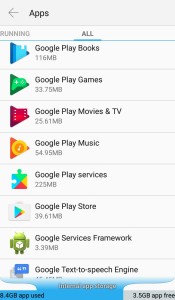
5. Tekan pada pilihan Clear Cache dan Clear Data.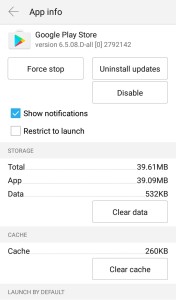
Setelah itu, buka kembali aplikasi Google Play Store pada perangkat yang Anda gunakan. Maka pada saat membukanya kembali, Anda akan diminta untuk memasukkan atau memilih akun yang akan digunakan untuk login pada applikasi google play store.
• Mengubah waktu dan Tanggal
Server playstore akan menolak untuk terhubung dengan perangkat Android jika jam atau tanggal tidak sesuai. Oleh karena itu, pastikan tanggal dan waktu yang tertera pada perangkat Android Anda sudah benar.
Untuk memperbaiki waktu dan tanggal, dapat dilakukan pada pilihan settings > sistem > tanggal dan waktu, selanjutnya ubah jam dan tanggal secara manual.
Demikian lah beberapa cara yang dapat
Anda lakukan untuk mengatasi Applikasi Google Play Store yang tidak bisa diakses. Semoga bermanfaat.